|
制作工具:Photoshop CS 制作过程: 1、新建一个宽度为12厘米,高度为19厘米,分辨率为72像素的文件。 2、将中国印拖入文件中生成图层1,效果如图01所示。
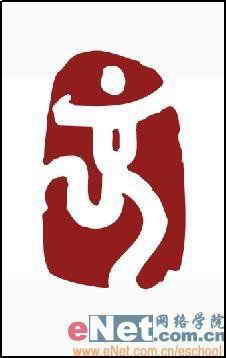 3、按住Ctrl键单击图层1载入图层1的选区。 4、执行菜单栏中的“滤镜”“渲染”“云彩”命令,图像效果如图02所示。
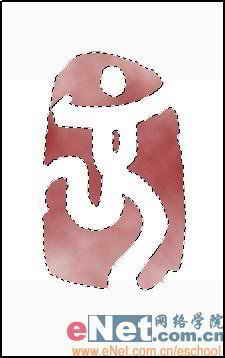 5、保持选区,执行菜单栏中的“滤镜”“杂色”“添加杂色”命令,在弹出的添加杂色对话框中设置数量为20%,高斯分布,单色,图像效果如图03所示。
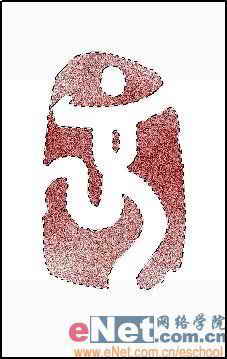 6、接着执行菜单栏中的“滤镜”“模糊”“高斯模糊”命令,在弹出的的高斯模糊对话框中设置半径为1,图像效果如图04所示。
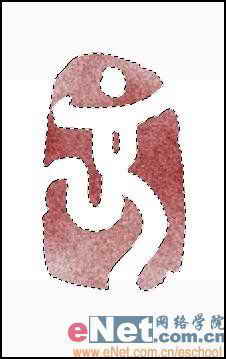 7、选择菜单栏中的“图像”“调整”“亮度/对比度”命令,设置参数如图05所示。
 8、执行菜单栏中的“选择”“色彩范围”命令,在打开的色彩范围对话框中设置容差为120,如图06所示,用吸管单击所需部分,效果如图07所示。
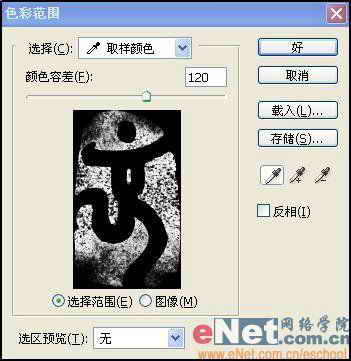
 9、选择菜单栏中的“选择”“反选”命令,然后按Delete键删除选区部分,效果如图08所示。
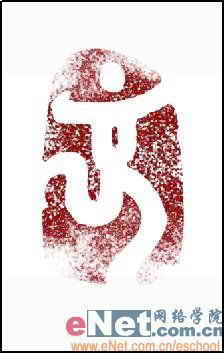 10、将制作好的印章拖入合适的背景中,最终效果如图09所示。
 |





